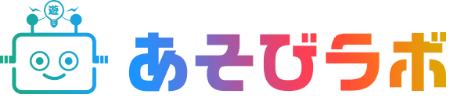WEB講座
リキャプチャ(reCAPTCHA)でスパム攻撃対策!


私のホームページのフォームから、スパムメールがたくさん来て困ってます~T T


とにかく助けてください~。

reCAPTCHA(リキャプチャ)とは?
reCAPTCHA(リキャプチャ)とは、Googleが提供している無料で導入できるスパム攻撃対策で、メールフォームなどに対してbot等から大量送信される迷惑メールからWebサイトを守ってくれます。
ログインやメールフォームを送信する際に、「横断歩道の画像をすべてクリックしてください」などの操作や「私はロボットではありません」というチェックボックスを見たことがある方も多いと思います。
そのような操作が必要になるのは「reCAPTCHA v2」ですが、「v3」ではそのような手間もないため、ユーザーに取っては手間がなくて使いやすいと思います。
なぜreCAPTCHAが必要なのか?
なぜreCAPTCHAでスパム攻撃を防がなければならないのか?
連続してbotからスパムメールが送信されてしまったらどうなるのか?
大きな影響は下記の2つです。
大事なメールが埋もれる・ウイルス感染
受信トレイがスパムメールでいっぱいになり、大事なメールが埋もれてしまうため、仕事に支障が出てしまいます。
また、スパムメールをクリックしたり、添付ファイルを開くことによって、PCがウイルスに感染することがあります。
最悪の場合、自分だけでなく、友人やクライアントにまでウイルス被害が広がってしまいます。
サーバーの利用を制限される
膨大な量のスパムメール攻撃により、サーバーがパンクしてしまう危険があります。
レンタルサーバーを利用している方が多いと思いますが、レンタルサーバーは複数の利用者でサーバーを共有しているため、大量のメール攻撃などでサーバーに負荷がかかると、他の利用者にも被害が及んでしまいます。
そのため、負荷が掛かりすぎている利用者のサーバー利用を制限されることがあり、メールが使えなくなったり、ホームページが表示されなくなることもあります。
reCAPTCHAの種類
reCAPTCHAには3つのタイプがあり、最新版はreCAPTCHA Enterpriseですが、一般に普及しているのはreCAPTCHA「v3」と「v2」になります。
- reCAPTCHAのバージョン
- ・reCAPTCHA v3
・reCAPTCHA v2
・Enterprise(エンタープライズ)
reCAPTCHA v3の特徴
v3の大きな特徴は、余計な手間なくお問い合わせフォーム等の入力を行える点です!
表示された文字を入力してくださいとか、信号機の画像をクリックしてください等の操作をしなくても、reCAPTCHA v3がbotと人間のWEBサイトでの行動パターンを自動で学習し、WEBサイトに訪れているユーザーがbotか人間かを自動で判断します。
「横断歩道のタイルを選んでください」みたいな煩わしい手間が不要&スパム攻撃を防いでくれるため、「v3」は使い勝手が良くおすすめです。
reCAPTCHA v2の特徴
v2では、サイトの閲覧者は「自分はロボットではありません」という項目にチェックを入れる必要があったり、画面をチェックする作業が求められます。
v2にはいくつか種類があり、「v2 Checkbox」では、導入したページに下記のようなチェックボックスが設置されます。
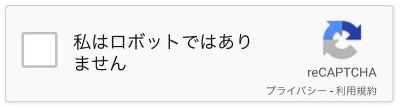
「v2 Invisible(非表示のreCAPTCHAバッジ)」の場合は、上記のようなチェックボックスは表示されません。
v3と同じように、reCAPTCHAがサイト閲覧者の入力行為をデータ分析して、閲覧者がbotなのか人間なのかを自動判定しますが、botと判定されてしまった時に、人間かどうかの確認用の操作として、下記のような画面が表示されます。
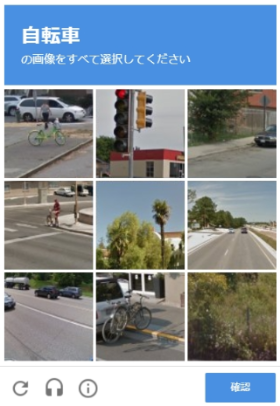
v3はv2の改良版ではない
reCAPTCHA「v3」は「v2」のバージョンアップ版ではなく、機能面の違いで使い分けられています。
v2:閲覧者の問合せフォーム等からの送信を拒否する
v3:は拒否せず通してしまう
「v3」は、自動判定のスコアをサイト管理者に返すだけなので、bot判定されたサイト閲覧者を拒否するには追加の設定が必要になります。
reCAPTCHAの導入方法
Google reCAPTCHAに登録してAPIキーを入手する
まず、Google reCAPTCHA ページにアクセスして、右上の青ボタン「Get reCAPTCHA」 をクリック。
Googleアカウントを持っている人はそのまま次へ!
Googleアカウントがない人は、アカウントを作成する必要があります。
新規作成(画面右上の+マーク)をクリックして、ラベルとドメインに該当ウェブサイトのドメインを入力して送信すると、「Site Key」と「 Secret Key」の2つのキーが生成されます。
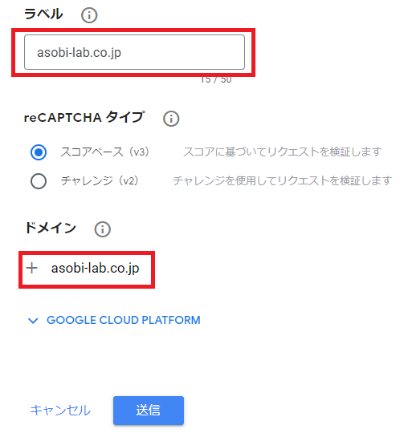
設定時に2種類のキーが必要になるので、コピペして手元に置いておいてください。
WordPressの「MW WP Form」を使っている場合の設定
WordPressの「MW WP Form」を使ってお問い合わせフォームを設定している場合は、プラグインを使うことによってreCAPTCHAを簡単に設定できます。
reCAPTCHA設定用のプラグインはいくつかありますが、「MW WP Form reCAPTCHA」は設定が簡単なのでオススメです。
「MW WP Form reCAPTCHA」をインストールしたら、プラグインの設定画面(MW WPフォームの中に追加されます)を開き、下記を操作をするだけでOKです。
① サイトキーとシークレットキーを入力して「変更を保存」する。
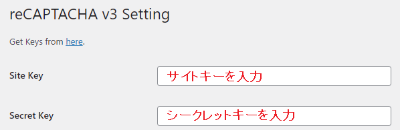
② ショートコードをコピーして、MW WP Formのソース部分に貼り付ける。
貼り付ける場所は、1番下がわかりやすくていいと思います。
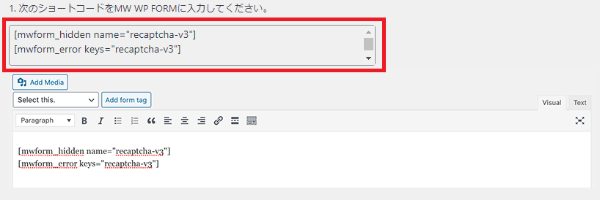
③ 「バリデーションルール」の箇所の設定をする。
バリデーションを適用する項目に「recaptcha-v3」を設定。
追加されている「reCAPTCHA V3」にチェックを入れます。
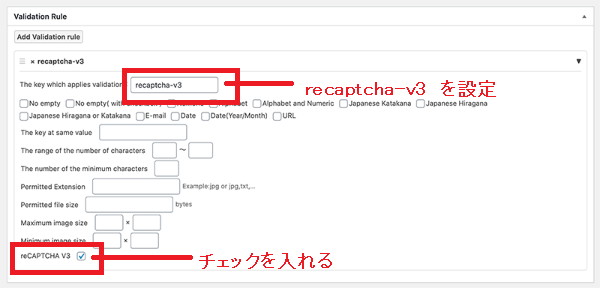
reCAPTCHAを導入したフォームのページにの右下に、reCAPTCHAのロゴが表示されていれば導入完了です。
これだけで上手くいかない場合は、function.phpに記述が必要になったり等もありますが、詳しいことは、へっぽこ講座よりもためになる他のサイトを見てください~。。。すみません> <



ホームページ制作のご相談はこちら WEB講座一覧